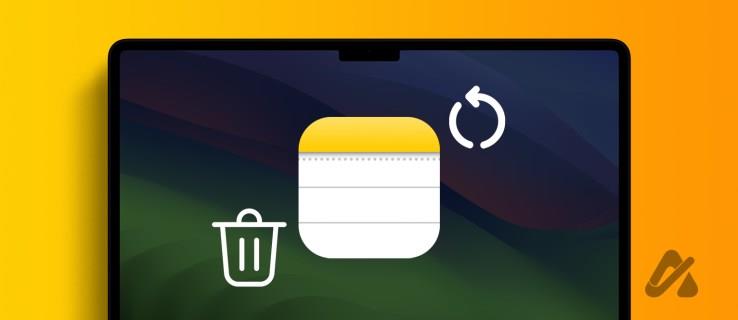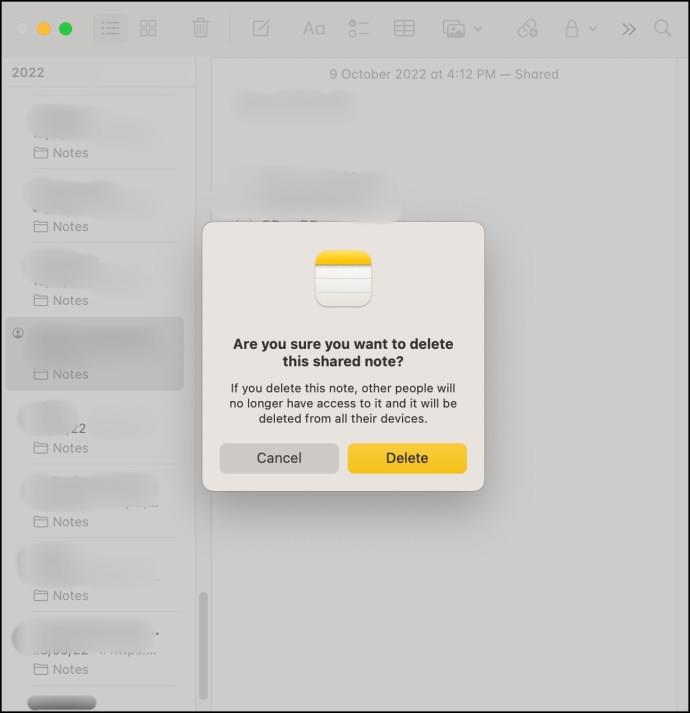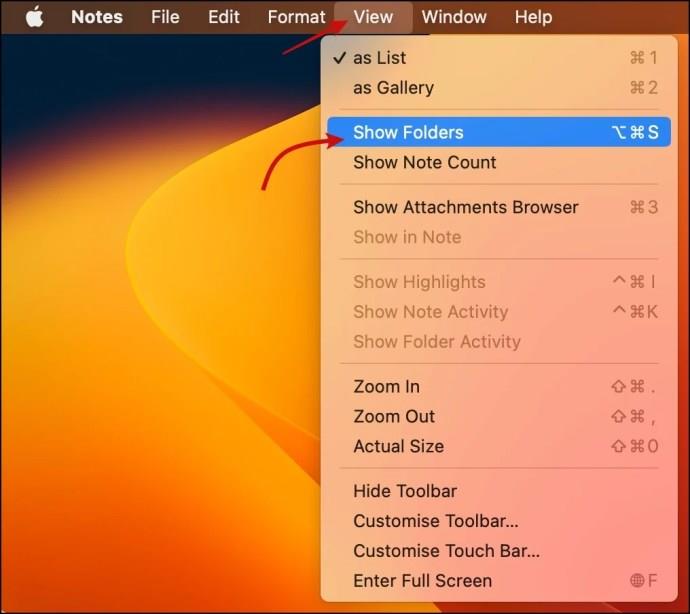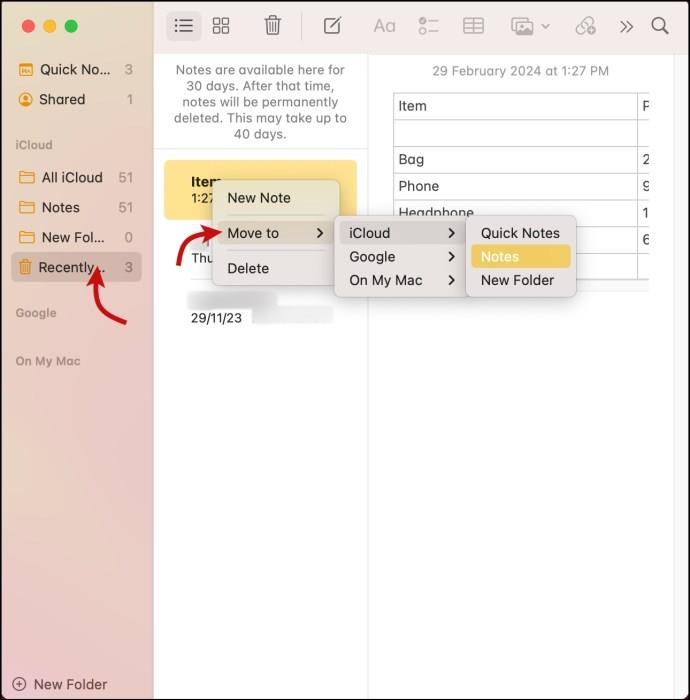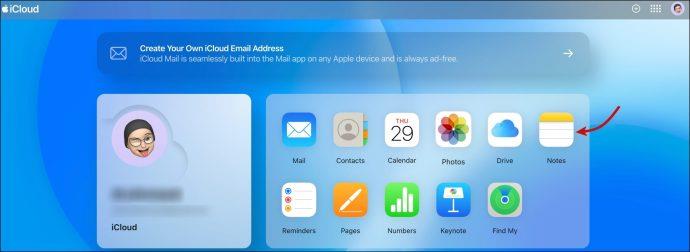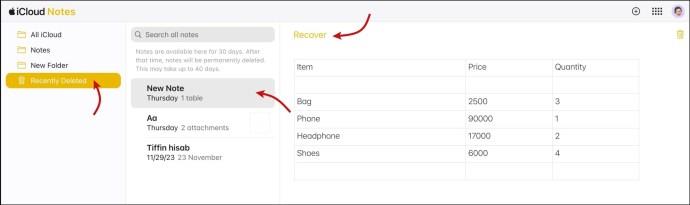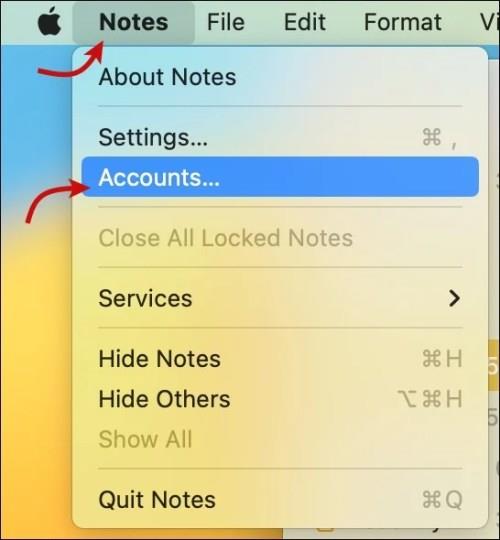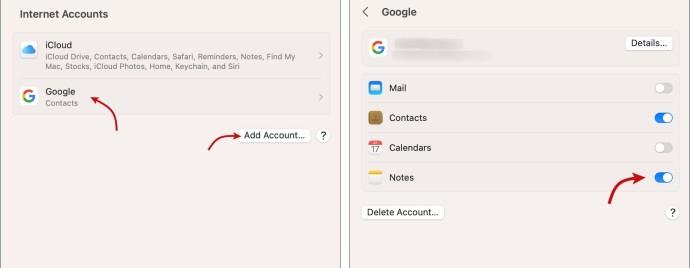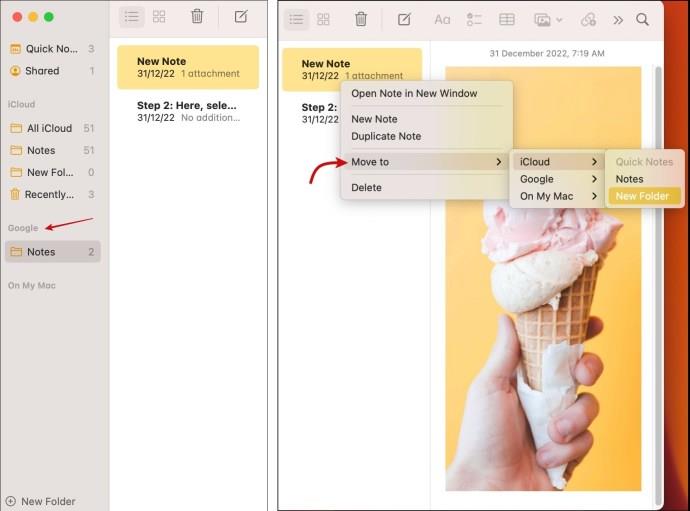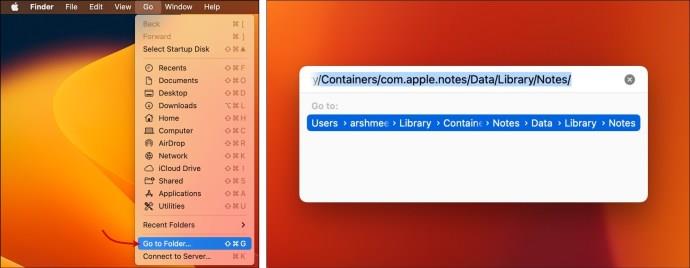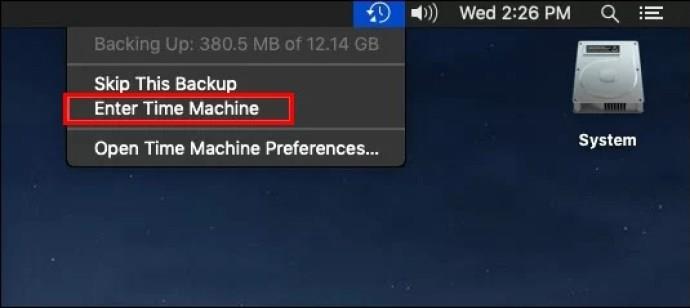Predstavljajte si, da ste v aplikaciji Notes na vašem Macu zabeležili nekaj pomembnih datumov, gesel ali podatkov. Toda zdaj ne morete najti te pomembne opombe. Morda ste ga pomotoma izbrisali ali pa se beležka ni sinhronizirala z Applovimi strežniki. Ne začnite paničariti, če mislite, da ste bankovec izgubili. Obstaja nekaj tem, ki vam lahko pomagajo obnoviti izbrisane zapiske iz vašega računalnika Mac.
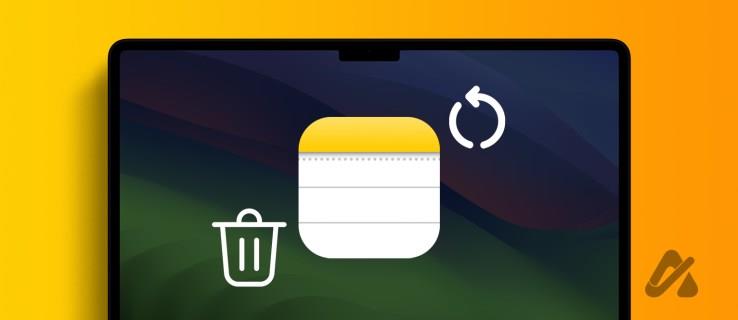
Kaj se zgodi z izbrisanimi zapiski v računalniku Mac?
Preden obnovite izbrisano beležko na vašem Macu, je pomembno razumeti, kje so te beležke shranjene. Lahko jih shranite lokalno, vaš iCloud ali druge račune, recimo Gmail. Metoda obnovitve se lahko glede na to razlikuje.
Če so zapiski shranjeni v vašem Macu: Izbrisani zapisek se premakne v mapo Nedavno izbrisano. Tukaj bo opomba shranjena do 30 dni po izbrisu, razen če je ročno izbrisana.
Če so zapiski shranjeni v iCloud: Izbrisani zapiski se premaknejo v mapo Nedavno izbrisano za ta račun iCloud. Do njega lahko dostopate prek iClouda (do 40 dni izbrisa) in vseh naprav, ki uporabljajo isti račun (do 30 dni izbrisa).
Pri uporabi katerega koli drugega računa razen iCloud: v tem primeru žal ni mape za obnovitev. Izbrisana opomba je trajno odstranjena iz vseh naprav, sinhroniziranih z računom.
Za opombo, ki ste jo dali v skupno rabo: ko izbrišete opombo, je odstranjena iz vaše naprave in tudi iz naprave udeleženca.
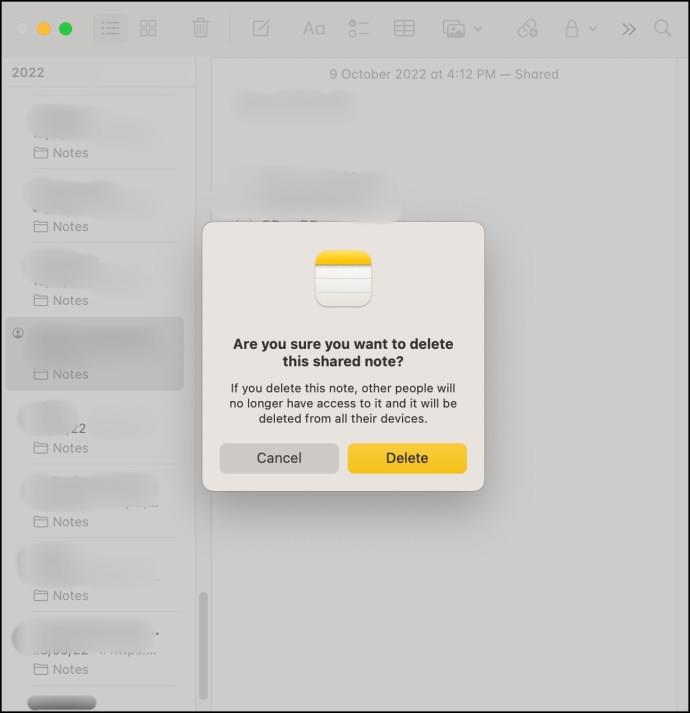
Za zapisek, ki je v skupni rabi z vami: Ko ustvarjalec izbriše zapisek, ki je v skupni rabi z vami, se samodejno izbriše iz vseh naprav. Če želite pridobiti tako opombo, se lahko znova obrnete na osebo ali poskusite uporabiti prvotno prejeto povabilo za skupno rabo, da znova pridobite dostop.
Kako obnoviti izbrisane zapiske iz vašega računalnika Mac
Iz aplikacije Notes
Če ste pred kratkim izbrisali zapisek v računalniku Mac, je verjetno še vedno shranjen v mapi Nedavno izbrisano. Tukaj je opisano, kako lahko najdete in obnovite manjkajoči bankovec.
- Odprite aplikacijo Notes .
- Če vidite mape v stranski vrstici, preskočite na naslednji korak. V nasprotnem primeru v menijski vrstici kliknite Pogled → Prikaži mape .
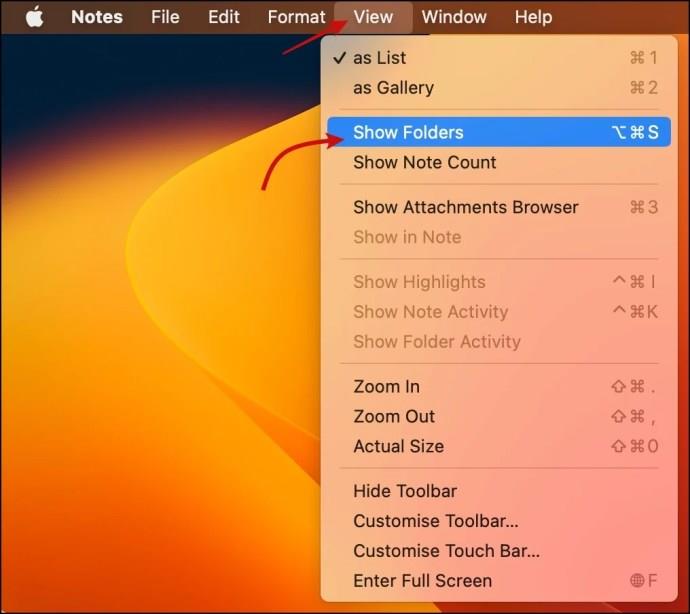
- Izberite mapo Nedavno izbrisano .
- Poiščite in izberite zapisek, ki ga želite obnoviti.
- Tukaj lahko storite nekaj od naslednjega,
- Povlecite in spustite beležko v želeno mapo.
- Z desno miškino tipko kliknite zapisek → Premakni → izberite mapo.
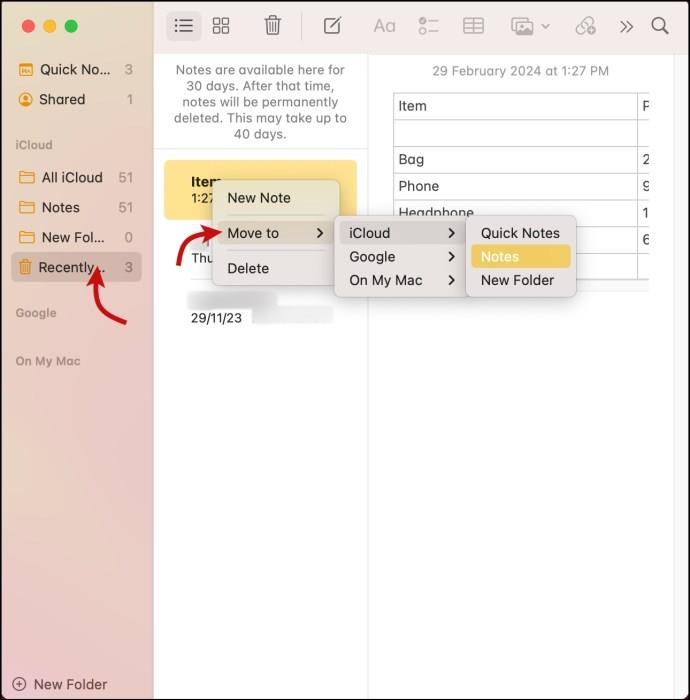
Če zapiska ne najdete v mapi Nedavno izbrisano, morda ni izbrisan in se skriva na drugem mestu, na primer v pametni mapi , ki ste jo ustvarili za ta namen. Poskusite poiskati manjkajočo opombo v aplikaciji Notes.
Iz iClouda
Če so vaši zapiski sinhronizirani z iCloud, lahko obnovite izbrisane zapiske na iCloud.com ali v napravah z istim Apple ID-jem.
- Odprite spletno mesto iCloud in se prijavite v svoj račun s svojim Apple ID-jem.
- Izberite Opombe .
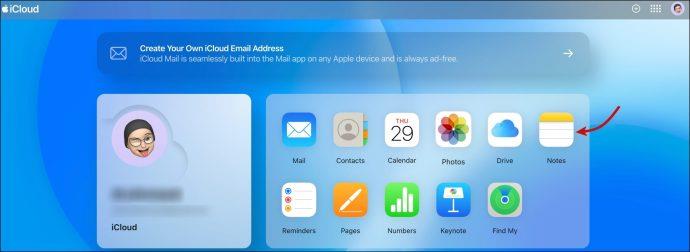
- V stranski vrstici kliknite mapo Nedavno izbrisano .
- Izberite opombo in kliknite Obnovi .
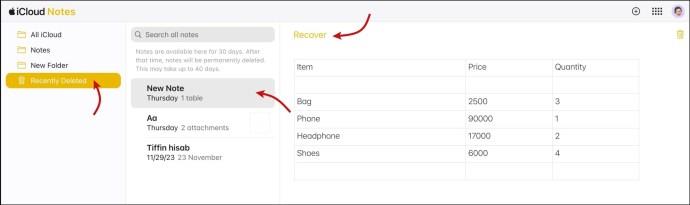
Zapisek bi se moral premakniti nazaj na prvotno lokacijo/mapo za shranjevanje. Če je vaša sinhronizacija iCloud vklopljena, se bo odražala v vseh povezanih napravah.
Iz drugega e-poštnega računa
Kot smo že omenili, pri uporabi računa tretje osebe ne dobite nedavno izbrisane mape. Če pa je sinhronizacija računa onemogočena, boste morda lahko obnovili ali našli starejše zapiske, ki manjkajo.
- Odprite aplikacijo Notes .
- V zgornjem meniju kliknite Opombe → Računi .
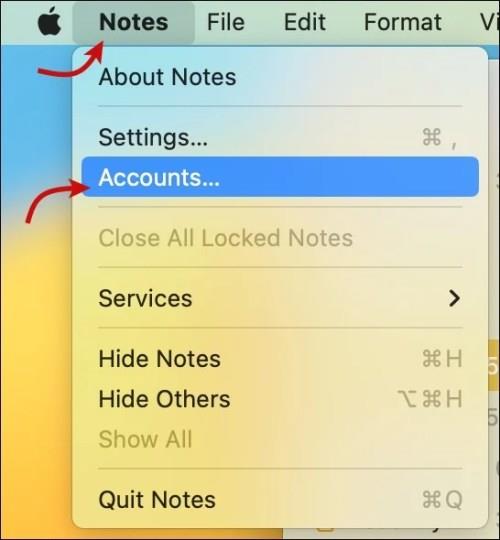
- Kliknite Dodaj račun , če ni dodan. V nasprotnem primeru izberite račun, da omogočite sinhronizacijo za Notes.
- Vklopite stikalo poleg Notes .
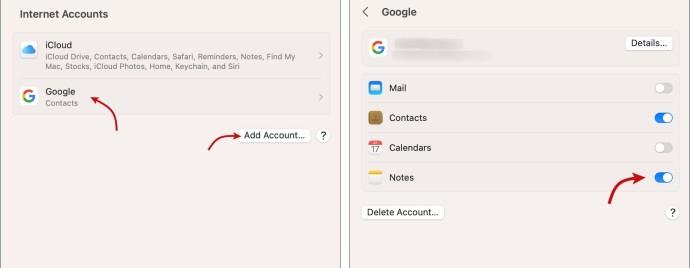
- Vrnite se v aplikacijo Notes in v mapah boste našli dodaten razdelek za nedavno dodan račun.
- Izberite mapo računa in poiščite manjkajoče opombe.
- Ko najdete zapisek, lahko:
- Povlecite in spustite beležko v želeno mapo/mesto
- Z desno miškino tipko kliknite zapisek → Premakni v → izberite mapo.
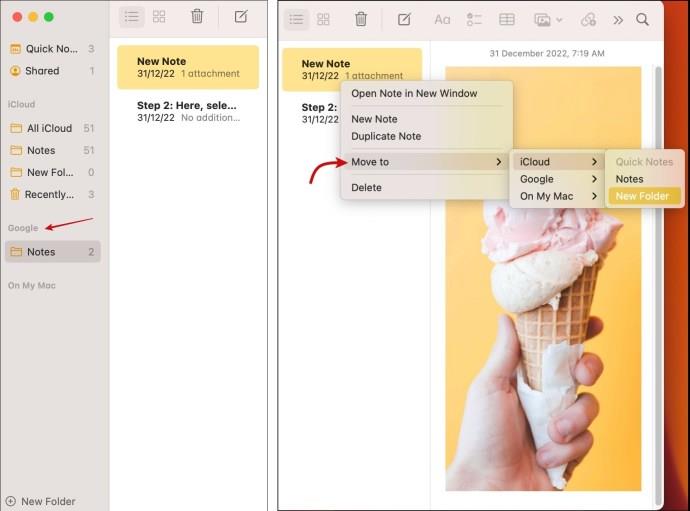
Glede na vaše potrebe lahko zapisek shranite na želeno mesto ali v mapo znotraj zapiskov.
Uporaba Time Machine
Če ste marljiv piflar za varnostno kopiranje in redno uporabljate Time Machine za varnostno kopiranje Mac-a, ga lahko uporabite tudi za obnovitev izbrisanih zapiskov. Trik se odlično obnese tudi pri pridobivanju starih datotek ali prejšnjih različic določenih zapiskov.
- Povežite varnostno kopijo diska Time Machine z računalnikom Mac in zaženite Finder.
- V menijski vrstici kliknite Pojdi in izberite Pojdi v mapo .
- Zdaj kopirajte naslednjo lokacijo in prilepite
~/Library/Containers/com.apple.Notes/Data/Library/Notes/
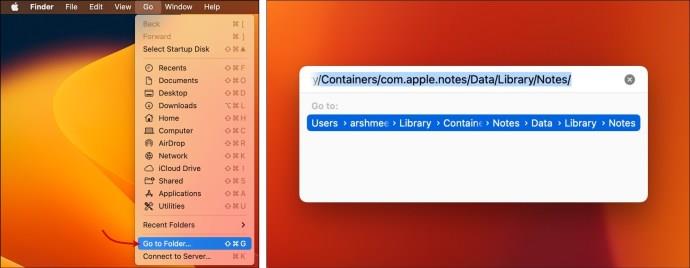
- Nato v menijski vrstici kliknite možnost Time Machine in izberite Enter Time Machine .
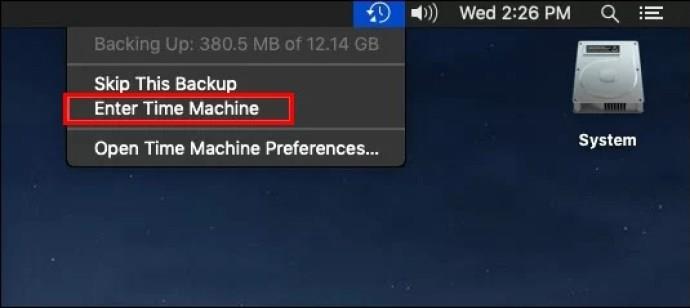
- Na seznamu poiščite starejšo različico mape » group.com.apple.notes «, v kateri je morda vaša izgubljena beležka.
- Kliknite Obnovi .
Predvsem obnovitev ne bi smela trajati dlje kot nekaj minut. Ko je končano, lahko poiščete manjkajočo opombo. Da bi se izognili motnjam v obstoječih zapiskih, je priporočljivo izklopiti sinhronizacijo iCloud ali vsaj prekiniti povezavo Wi-Fi.
Z lahkoto pridobite izbrisane zapiske
Izguba pomembnih zapiskov je lahko mučna, a na srečo obstajajo preprosti in zanesljivi načini za obnovitev manjkajočih ali izbrisanih zapiskov na Macu. Ne glede na to, ali ste pomotoma izbrisali zapisek ali naleteli na težavo s sinhronizacijo, je na voljo rešitev.
Čeprav Apple Notes ne bomo imenovali najboljša aplikacija za beleženje , ima vsekakor svoje prednosti. Od enostavne skupne rabe in funkcij za sodelovanje do zaklepanja zapiskov z geslom .
pogosta vprašanja
Zakaj v Macu ne najdem nedavno izbrisanih zapiskov?
Če ne vidite mape Nedavno izbrisano, to pomeni, da ni ničesar za obnoviti. Morda je bil zapisek ročno trajno izbrisan ali pa je od izbrisa minilo preveč časa.
Ali lahko obnovim zapiske, ki so bili izbrisani iz sinhronizirane naprave?
Da, če sinhronizacija deluje pravilno, lahko v mapi Nedavno izbrisano najdete zapisek, izbrisan iz katere koli povezane naprave. Če ne, lahko vedno obiščete iCloud.com in si ogledate ali pridobite izbrisani zapisek.
Ali obstaja način za obnovitev trajno izbrisanih zapiskov na iPhone ali Mac?
Če uporabljate samo iCloud kot varnostno kopijo, so možnosti zelo majhne (samo če je sinhronizacija onemogočena). V primeru ročne lokalne varnostne kopije jo je mogoče obnoviti prek Time Machine ali drugih rešitev za varnostno kopiranje, razen da datoteka ni prepisana.
Kako trajno izbrisati zaupno beležko?
Če ne želite, da je zapiska mogoče obnoviti, je idealen način, da ga ne izbrišete. Namesto tega izbrišite ali zamenjajte vso njegovo vsebino in zagotovite, da je sinhronizacija/varnostno kopiranje omogočeno, da se odraža v vseh napravah in varnostnih kopijah.